ElementUI组件的安装和使用
Element UI 是一款基于 Vue 2.0 的桌面端组件库,主要用于快速构建网站的前端部分。它提供了丰富的组件,如按钮、输入框、表格、标签页等,以及一些布局元素,如布局容器、分割线等。Element UI 的设计风格简洁,易于上手,能够满足大部分网站的基本需求。
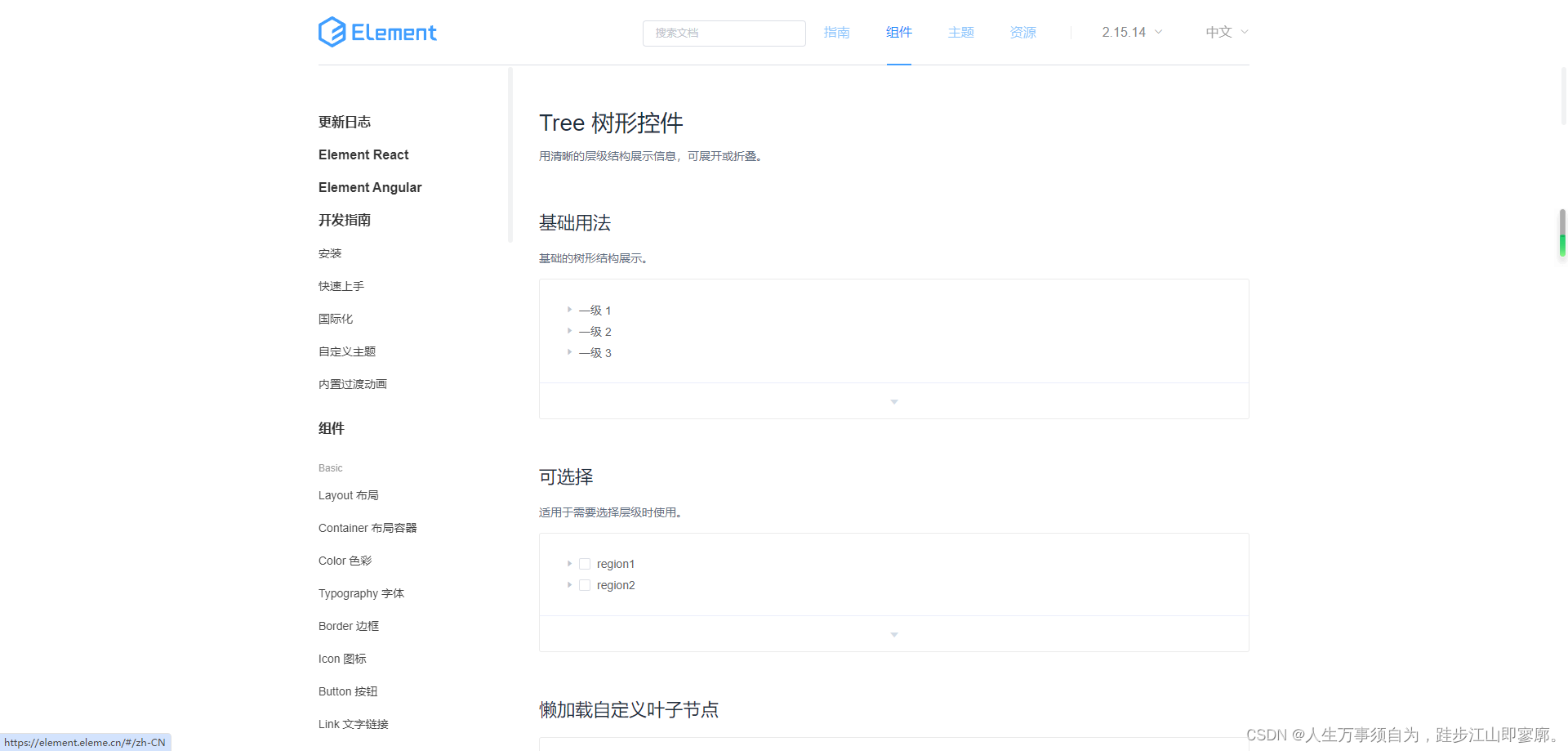
本文将介绍 Element UI 的安装和使用方法,分为以下几个部分:
1. 安装 Element UI
2. 引入 Element UI
3. 使用 Element UI 组件
4. 定制主题
5. 按需引入组件
1. 安装 Element UI
在项目中使用 Element UI,首先需要安装它。如果你已经创建了一个 Vue 项目,可以通过以下命令安装 Element UI:
npm install element-ui --save
或者
yarn add element-ui
这将把 Element UI 添加到你的项目依赖中。
2. 引入 Element UI
安装完成后,需要在项目中引入 Element UI。在 main.js(或类似的入口文件)中,添加以下代码:
import Vue from 'vue';
import ElementUI from 'element-ui';
import 'element-ui/lib/theme-chalk/index.css';
Vue.use(ElementUI);
这段代码首先引入了 Vue 和 ElementUI,然后引入了 Element UI 的样式文件。最后,通过 `Vue.use()` 方法全局注册了 Element UI。
3. 使用 Element UI 组件
在项目中使用 Element UI 组件非常简单。以按钮组件为例,你可以在 Vue 组件的模板中直接使用它:
<template><div><el-button type="primary" @click="handleClick">主要按钮</el-button></div>
</template>
<script>
export default {methods: {handleClick() {console.log('按钮被点击');},},
};
</script>
在这个例子中,我们使用了 Element UI 的按钮组件 `<el-button>`,并通过 `type` 属性设置了按钮的类型。同时,我们为按钮添加了一个点击事件 `@click`,当按钮被点击时,会触发 `handleClick` 方法。
Element UI 提供了丰富的组件,你可以查看其官方文档(https://element.eleme.io/#/zh-CN)了解所有可用的组件及其属性、事件和插槽。
4. 定制主题
Element UI 支持主题定制,你可以根据项目需求调整组件的样式。定制主题的方法有几种,这里介绍一种简单的方法。
首先,在项目根目录下创建一个名为 `element-variables.scss` 的文件,然后复制以下代码:
/* 改变主题色变量 */
$--color-primary: #409EFF;
/* 改变 icon 字体路径变量,必需 */
$--font-path: '~element-ui/lib/theme-chalk/fonts';
@import "~element-ui/packages/theme-chalk/src/index";
接下来,在 main.js 中引入这个文件,替换原来的 Element UI 样式文件:
import Vue from 'vue';
import ElementUI from 'element-ui';
import './element-variables.scss';
Vue.use(ElementUI);
现在,你的项目将使用自定义的主题样式。
5. 按需引入组件
为了减小项目体积,你可以按需引入 Element UI 的组件。这需要借助一些工具,如 babel-plugin-component。首先,安装这个插件:
npm install babel-plugin-component -D
或者
yarn add babel-plugin-component -D
然后,在项目根目录下创建或修改 `.babelrc` 文件,添加以下代码:
{"plugins": [["component",{"libraryName": "element-ui","styleLibraryName": "theme-chalk"}]]
}
现在,你可以在项目中按需引入 Element UI 的组件。例如,在某个 Vue 组件中,你可以这样引入按钮和输入框组件:
import { Button, Input } from 'element-ui';
export default {components: {ElButton: Button,ElInput: Input,},
};
在模板中,你可以这样使用这些组件:
<template><div><el-button type="primary" @click="handleClick">主要按钮</el-button><el-input v-model="inputValue" placeholder="请输入内容"></el-input></div>
</template>
<script>
import { Button, Input } from 'element-ui';
export default {components: {ElButton: Button,ElInput: Input,},data() {return {inputValue: '',};},methods: {handleClick() {console.log('按钮被点击');},},
};
</script>
通过按需引入组件的方式,可以显著减少最终打包文件的体积,因为只有实际使用到的组件和相关的样式会被打包进项目。
